Изменение стиля по умолчанию в Microsoft Excel 2010
_В этой статье мы узнаем, как изменить стиль по умолчанию в Excel. _
_Вы можете настроить Excel так, как хотите использовать каждый день. Если вы оказались в ситуации, когда одни и те же атрибуты меняются каждый раз, когда вы создаете новую книгу, и вы хотите изменить их на уровне программы. _
Ниже приведены некоторые общие шаги, которые необходимо выполнить: —
1: Расположение файла
Большинство пользователей не используют папку с файлами по умолчанию, то есть Мои документы.
Вы можете изменить этот параметр по умолчанию и сохранить книги там, где вы хотите сохранить их автоматически.
Выполните следующие шаги:
Щелкните на ленте «Домой», выберите «Параметры», затем «Сохранить». * В разделе «Расположение локальных файлов по умолчанию» вы можете изменить место, в котором хотите сохранить файл.
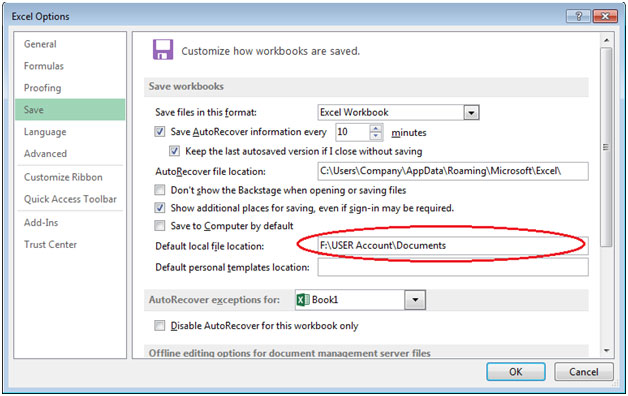
-
Щелкните ОК.
2: Количество листов
Когда вы нажимаете «Новая книга», каждая новая книга по умолчанию включает три листа. Вы можете изменить это, чтобы добавлять или удалять листы.
-
В параметрах Excel вы можете изменить количество листов на вкладке «Общие».
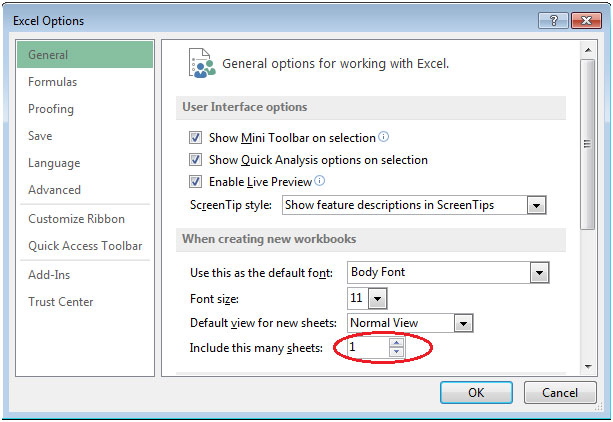
-
Щелкните ОК.
3: Откройте рабочую книгу пользователя
При запуске Excel вы можете сэкономить свое время, если работаете с одним и тем же файлом ежедневно и хотите открыть его, как только откроете Excel.
Вам необходимо сохранить файл в папке XLStart. Это будет зависеть от версии Windows, которую вы используете, вы найдете папку XLStart в одном из следующих мест:
Windows XP: C: \ Documents and Settings \ имя пользователя \ Application Data \ Microsoft \ Excel \ XLStart Windows 7: C: \ Program Files \ Microsoft Office \ Office \ XLStart Вам необходимо сохранить книгу, и Excel автоматически откроет файл .
Если вам понравились наши блоги, поделитесь ими с друзьями на Facebook. А также вы можете подписаться на нас в Twitter и Facebook .
Мы будем рады услышать от вас, дайте нам знать, как мы можем улучшить, дополнить или усовершенствовать нашу работу и сделать ее лучше для вас. Напишите нам на [email protected]